作者名:McAfee
価格:無料
カテゴリ名:仕事効率化
バージョン:4.2.0.4
作者サイトURL:https://www.wavesecure.com/mobile/default.aspx
「McAfee WaveSecure」は、端末内のデータのバックアップ・リストアを行うなど、いざというときに個人データを守ることのできるアプリです。
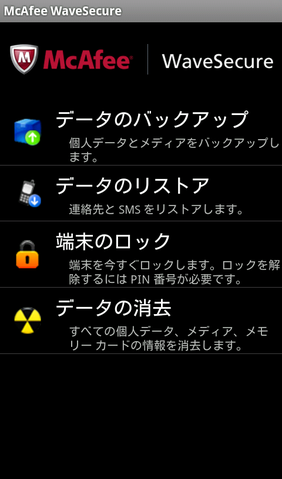 |
|---|
電話番号、メールアドレス、SNSのアカウント…ケータイ端末の中にはたくさんの個人データが詰まっています。それらのデータが故障でなくなってしまったりしたら大変! そのショックは、計り知れないものがあります。
故障ならまだしも、端末を紛失した場合は自分だけの問題ではなくなります。そこに収められている個人データが悪用されでもしたら信用もがた落ち。被害は甚大です。「McAfee WaveSecure」を使うと、そうしたいざというときに自動で友人にSMSで知らせたり、リモートでロックをかけたり、端末内のデータを削除することができます。
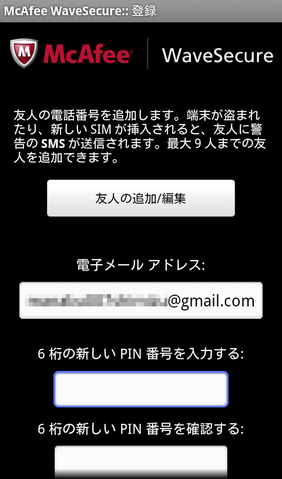 |
|---|
こちらが、「McAfee WaveSecure」のインストール画面。端末にもしものことがあった場合にSMSを送信する友人や家族の指定を行います。また登録認証のための電子メールを受け取るアドレスと、アプリ利用認証のためのPIN番号も入力します。
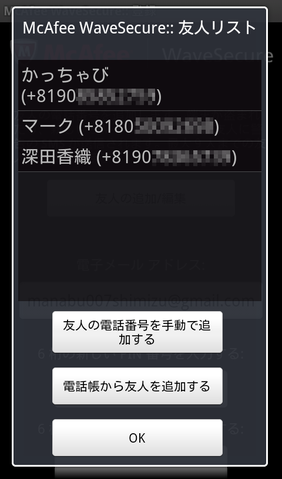 |
|---|
「友人の追加/編集」は9人まで登録できます。手動で追加する場合には日本であることを示す「+81」を付ける必要があります。また、電話番号の最初の「0」は省きます(たとえば“090”だったら“90”に)。
 |
|---|
「友人の追加/編集」「電子メールアドレス」「PIN番号」を入力し、登録すると、登録確認のメールが届きます。その中に記載されているURLをタップすることで登録が完了します。
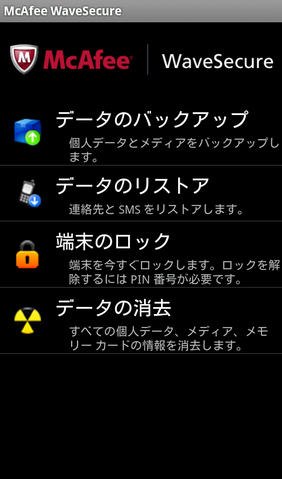 |
|---|
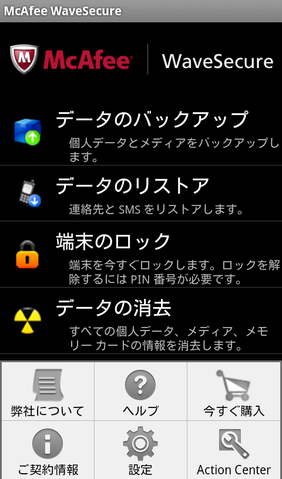 |
|---|
登録完了後、「McAfee WaveSecure」のメイン画面が表示されたらまずメニューボタンを押し…、
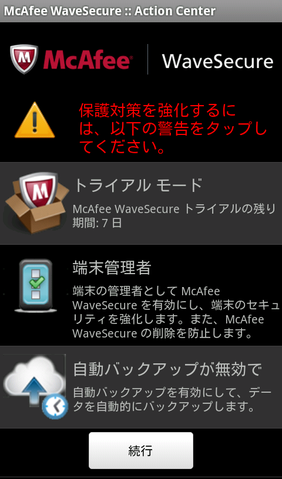 |
|---|
「Action Center」をタップしましょう。ここで「端末管理者」をタップし…、
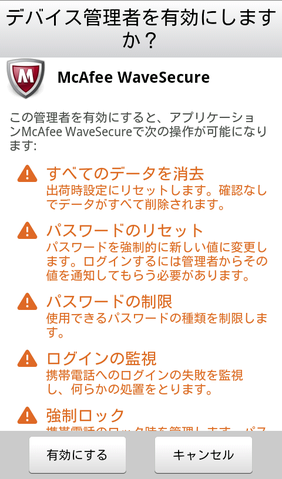 |
|---|
「有効にする」をタップして初めて「McAfee WaveSecure」を使った端末の操作ができるようになります。他の操作の前にここまでの設定をしておくことをオススメします。
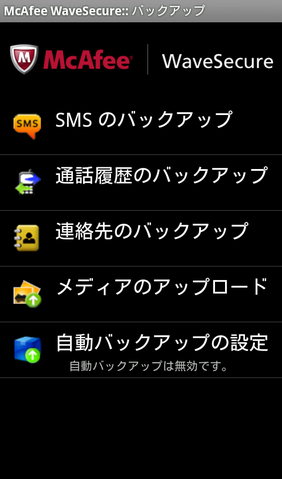 |
|---|
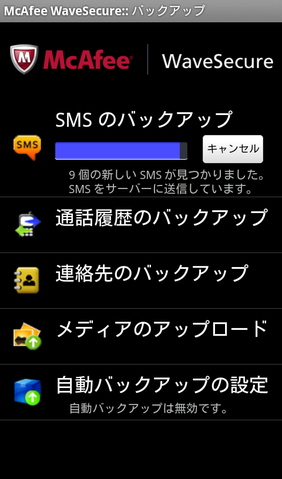 |
|---|
メイン画面の「データのバックアップ」をタップすると、データのバックアップをサーバ上に作成することができます。ここでは「SMSのバックアップ」「通話履歴のバックアップ」「連絡先のバックアップ」を作成できます。
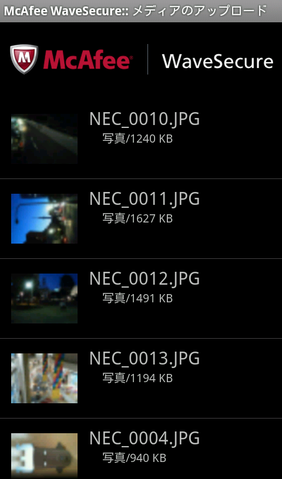 |
|---|
「メディアのアップロード」では、写真や動画をサーバにアップロードして保存してくれます。これらのバックアップを作成することで、いざというときに「McAfee WaveSecure」によって端末内のデータを削除しなければならなくなったとしても、データ自体は残るのでひと安心です。
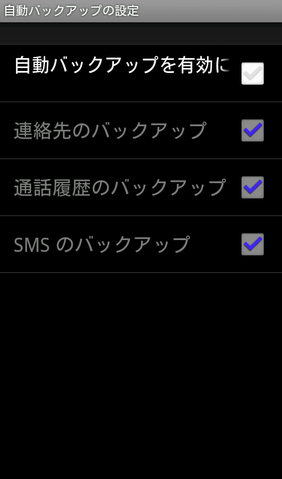 |
|---|
「自動バックアップの設定」は、デフォルトでは無効になっています。自動バックアップを有効にすると、選択したデータのバックアップを1日1回作成し、常に最新のデータを保存できます。
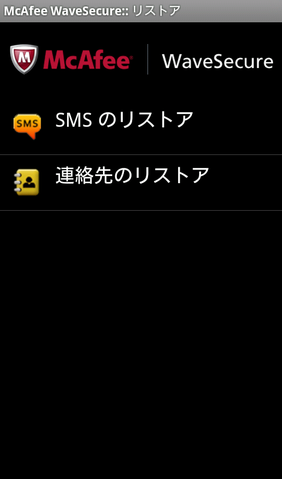 |
|---|
「データのリストア」は、サーバにバックアップしたデータを端末にダウンロードします。ダウンロードされるデータは、上書きではなく新しいデータとなります。端末に元のデータが残っていると重複してしまうことがあるので注意しましょう。
 |
|---|
 |
|---|
「端末のロック」をタップすると端末がロックされます。インストール時に「友人の追加/編集」で登録した人に連絡するか、メニューボタンを押してPIN番号を入力しないかぎり、操作不能になります。
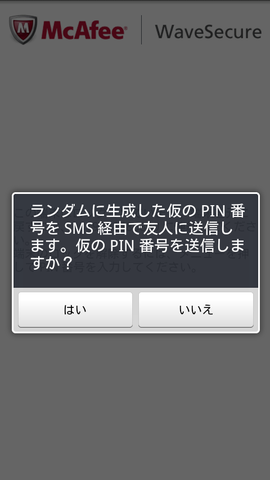 |
|---|
「PIN番号を忘れた場合」をタップすると、「友人の追加/編集」で登録した人に仮のPIN番号がSMSで送られます。その人に連絡してロックを解除しましょう。
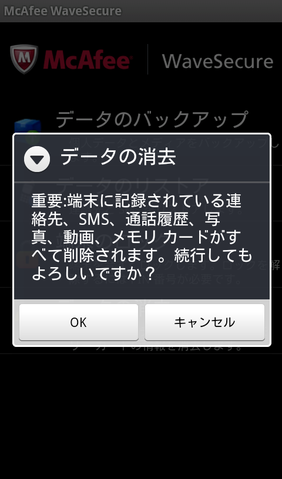 |
|---|
「データの消去」は端末内の連絡先や写真、メモリカード内のすべてのデータが削除されます。取り扱いには十分注意を…。
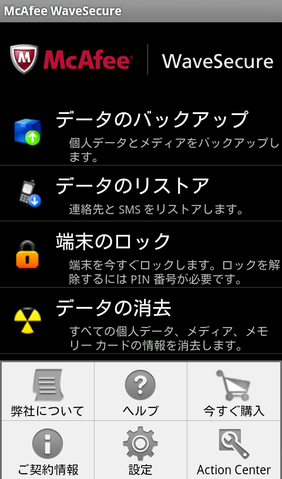 |
|---|
メニューボタンを押すと、「McAfee WaveSecure」についての詳しい情報や使い方を参照できます。
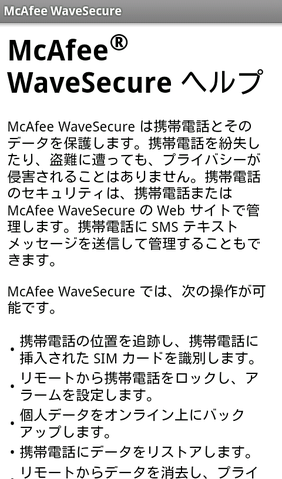 |
|---|
「ヘルプ」では、詳しい使用方法が表示されます。端末を紛失した場合のSMSによるロックの方法やデータの削除の方法など、とても重要なことが掲載されているので、必ず読み、必要であれば他の端末などにコピーしておくことをオススメします。
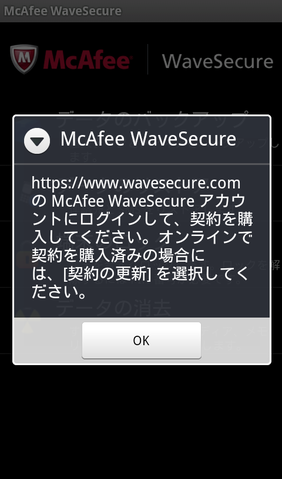 |
|---|
なお、「McAfee WaveSecure」はトライアルとして7日無料です。引き続き使用したい場合は「今すぐ購入」をタップ。
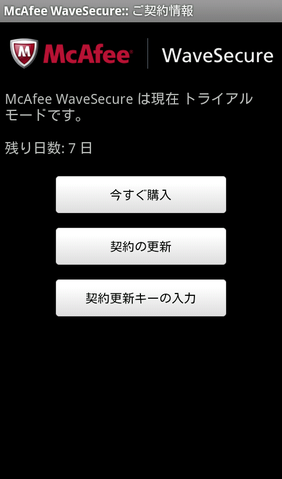 |
|---|
「ご契約情報」からは購入のほか、「契約の更新」や「契約更新キーの入力」ができます。
 |
|---|
「設定」をタップすると、「McAfee WaveSecure」の詳細な設定が行えます。
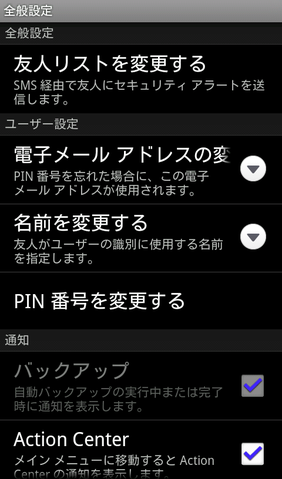 |
|---|
「全般設定」では、インストール時に登録した友人リストの変更やPIN番号の変更ができ…、
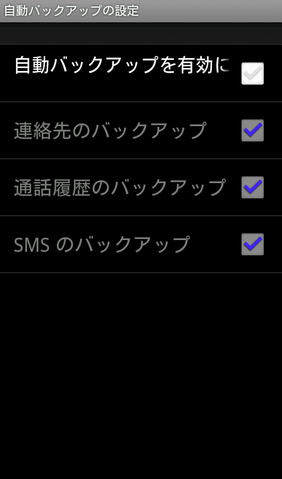 |
|---|
「自動バックアップの設定」は、メイン画面の「自動バックアップの設定」と同じ設定ができます。
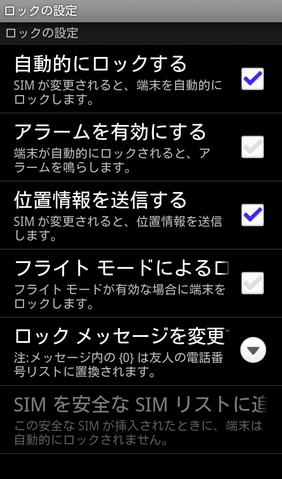 |
|---|
「ロックの設定」では、「McAfee WaveSecure」によって端末がロックされるケースについての設定を行うことができます。
この「McAfee WaveSecure」の最大の特徴は、端末が自分の手から離れた場合でもその中にあるデータのセキュリティをかけられ、操作できることです。端末を紛失したり、盗難にあうといったことはそうそうあるわけではないと思いますが、何事も保険をかけておくに越したことはありません。そうなったときに困らないよう、ぜひ導入しておきたいアプリです。
週刊アスキーの最新情報を購読しよう



